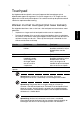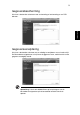Operation Manual
Table Of Contents
- TravelMate Serie
- Informatie voor uw veiligheid en gemak
- Voordat u aan de slag gaat
- Inhoud
- Touchpad
- Werken met het toetsenbord
- Acer ProShield (alleen voor bepaalde modellen)
- Acer eRecovery Management
- Het systeem herstellen (optisch station)
- Het systeem herstellen (usb-flashdrive)
- Acer Backup Manager
- Energiebeheer
- Batterij
- De notebook PC meenemen
- De computer beveiligen
- De computer uitbreiden met extra voorzieningen
- Veelgestelde vragen
- Problemen oplossen
- Voorschriften- en veiligheidsmededeling

4
Nederlands
Windows-toetsen
Het toetsenbord heeft twee toetsen waarmee specifieke Windows-functies worden
uitgevoerd.
Toet s Beschrijving
Toets met het
Windows
Door enkel hierop te drukken, gaat het Startmenu open.
Het kan ook gebruikt worden samen met andere toetsen
voor andere functies:
<>: Het Startmenu openen of sluiten
< > + <D>: Het bureaublad weergeven
< > + <E>: Windows Verkenner openen
< > + <F>: Een bestand of map zoeken
<> + <G>: Door de hulpmiddelen van de Sidebar
bladeren
< > + <L>: Vergrendelt de computer (als u verbonden
bent met een netwerkdomein), of schakelt naar een
andere gebruiker (als u niet bent verbonden met een
netwerkdomein)
< > + <M>: Hiermee minimaliseert u alle vensters
<> + <R>: Hiermee opent u het dialoogvenster
Uitvoeren
< > + <T>: Bladeren door programma’s op de
taakbalk
< > + <U>: Ease of Access Center openen
< > + <X>: Windows Mobility Center openen
< > + <Break>: Systeemeigenschappen weergeven
<> + <+M>: Geminimaliseerde vensters
herstellen
<> + < >: Bladeren door programma’s op de
taakbalk via Windows Flip 3-D
< > + <Spacebar>: Alle hulpmiddelen naar voren
halen en Windows Sidebar selecteren
<Ctrl> + < > + <F>: Zoeken naar netwerkcomputers
<Ctrl> + < > + < >: Gebruik de pijltoetsen om
door open programma's te bladeren met gebruik van
Windows Flip 3-D